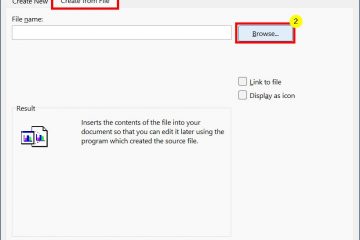ข้อผิดพลาด 0x80072F8F-0x20000 อาจปรากฏขึ้นขณะอัปเกรดระบบของคุณจาก Windows 7 เป็น Windows 10 โดยใช้เครื่องมือสร้างสื่อ หากไม่สามารถติดต่อกับเซิร์ฟเวอร์ Microsoft ที่จำเป็นได้
ปัญหานี้เกิดขึ้นเนื่องจากไม่มีโปรโตคอล Transport Layer Security (TLS) ที่จำเป็นใน Windows 7 ดังนั้น คุณต้องเปิดใช้งานหรือใช้วิธีอื่นในการอัปเกรด Windows เพื่อแก้ไขปัญหา
เปิดใช้งาน TLS เวอร์ชันล่าสุด
เครื่องมือสร้างสื่อจำเป็นต้องสื่อสารกับเซิร์ฟเวอร์บางตัวเพื่อดำเนินการ อย่างไรก็ตาม เซิร์ฟเวอร์เหล่านี้บางตัวรองรับเฉพาะ TLS 1.1 หรือ TLS 1.2 ซึ่งไม่ได้เปิดใช้งานในเวอร์ชัน Windows 7 SP1
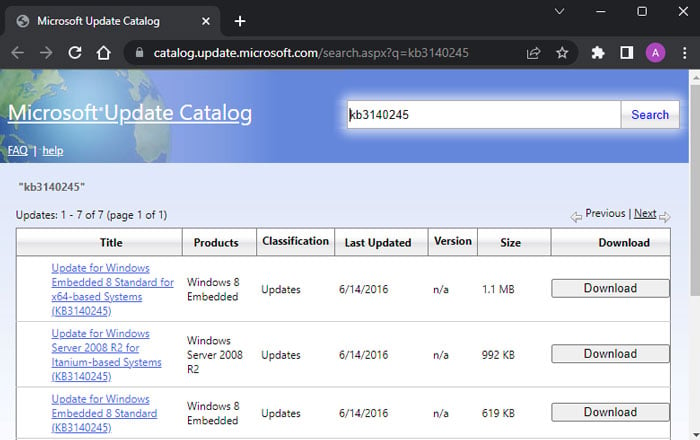
โชคดีที่ Microsoft ได้ให้การอัปเดตและคำแนะนำเกี่ยวกับการเปลี่ยนแปลงรีจิสทรีบางอย่างเพื่อเปิดใช้งานโปรโตคอลเหล่านี้
ตรวจสอบให้แน่ใจว่าคุณมี Service Pack 1 (SP1) สำหรับ Windows 7 หรือ Server 2008 R2 จากนั้น ไปที่ Microsoft Update Catalog และค้นหาการอัปเดต KB3140245. ดาวน์โหลดการอัปเดตสำหรับเวอร์ชัน Windows และสถาปัตยกรรมของคุณ (x64 หรือ x86) แต่อย่าเพิ่งติดตั้งตอนนี้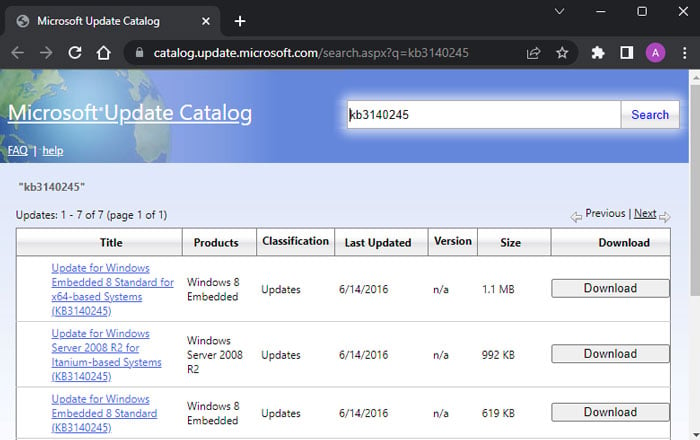 จากนั้น คุณต้องเพิ่มรายการรีจิสตรี เปิด Run โดยกด Windows + R พิมพ์ regedit แล้วกด Enter เพื่อเปิด Registry Editor ไปที่ Computer\HKEY_LOCAL_MACHINE\SOFTWARE\Microsoft\Windows\CurrentVersion\Internet Settings\WinHttp คลิกขวาบนพื้นที่ว่างแล้วเลือก ใหม่> ค่า DWORD (32 บิต).
จากนั้น คุณต้องเพิ่มรายการรีจิสตรี เปิด Run โดยกด Windows + R พิมพ์ regedit แล้วกด Enter เพื่อเปิด Registry Editor ไปที่ Computer\HKEY_LOCAL_MACHINE\SOFTWARE\Microsoft\Windows\CurrentVersion\Internet Settings\WinHttp คลิกขวาบนพื้นที่ว่างแล้วเลือก ใหม่> ค่า DWORD (32 บิต).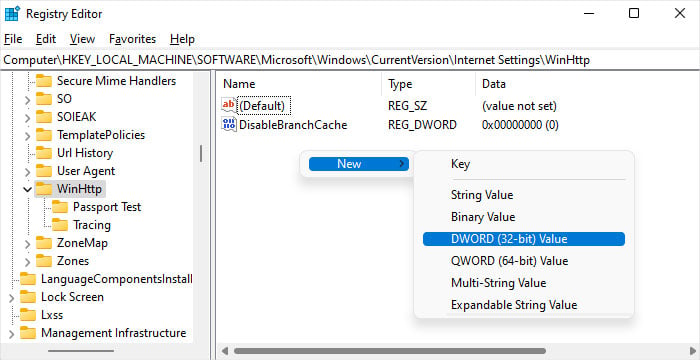
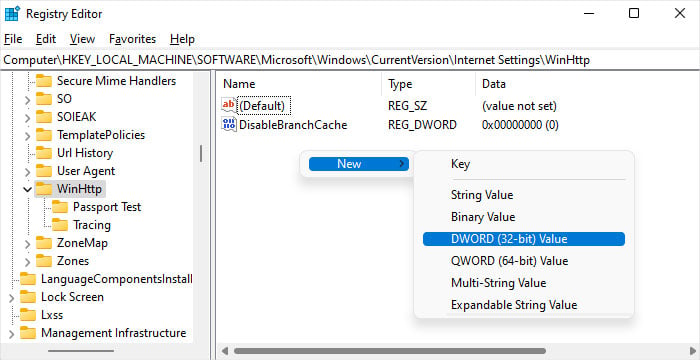 ตั้งชื่อเป็น DefaultSecureProtocols ดับเบิลคลิก เลือกเลขฐานสิบหกและตั้งค่า Value data เป็น A00 เพื่อเปิดใช้ TLS 1.1 และ 1.2
ตั้งชื่อเป็น DefaultSecureProtocols ดับเบิลคลิก เลือกเลขฐานสิบหกและตั้งค่า Value data เป็น A00 เพื่อเปิดใช้ TLS 1.1 และ 1.2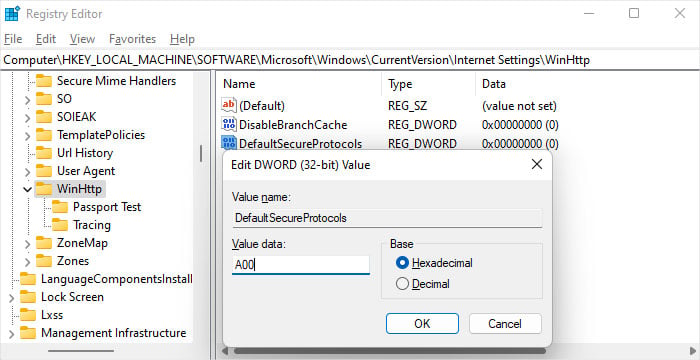
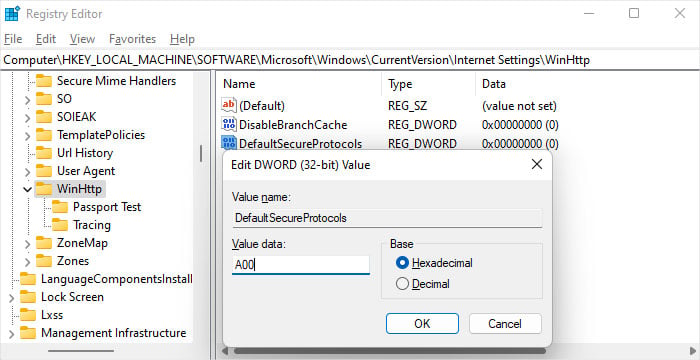 หากคุณมีระบบ 64 บิต ให้ไปที่ HKEY_LOCAL_MACHINE\SOFTWARE\Wow6432Node\Microsoft\Windows\CurrentVersion\Internet Settings\WinHttp และเพิ่มรายการรีจิสทรีเดียวกันกับรายการเดียวกัน ค่า. คุณยังสามารถเรียกใช้ Microsoft easyfix นี้ เพื่อทำการเปลี่ยนแปลงเหล่านี้กับ Registry Editor โดยอัตโนมัติ จากนั้น คุณอาจต้องทำการเปลี่ยนแปลงรีจิสทรีเพิ่มเติมโดยขึ้นอยู่กับระบบของคุณ ดังนั้นจึงเป็นการดีกว่าที่จะทำเช่นนั้นในกรณี ตอนนี้ ติดตั้งการอัปเดต KB3140245 ที่คุณดาวน์โหลดไว้ก่อนหน้านี้ รีสตาร์ทพีซีของคุณแล้วลองเรียกใช้ Media Creation Tool อีกครั้ง
หากคุณมีระบบ 64 บิต ให้ไปที่ HKEY_LOCAL_MACHINE\SOFTWARE\Wow6432Node\Microsoft\Windows\CurrentVersion\Internet Settings\WinHttp และเพิ่มรายการรีจิสทรีเดียวกันกับรายการเดียวกัน ค่า. คุณยังสามารถเรียกใช้ Microsoft easyfix นี้ เพื่อทำการเปลี่ยนแปลงเหล่านี้กับ Registry Editor โดยอัตโนมัติ จากนั้น คุณอาจต้องทำการเปลี่ยนแปลงรีจิสทรีเพิ่มเติมโดยขึ้นอยู่กับระบบของคุณ ดังนั้นจึงเป็นการดีกว่าที่จะทำเช่นนั้นในกรณี ตอนนี้ ติดตั้งการอัปเดต KB3140245 ที่คุณดาวน์โหลดไว้ก่อนหน้านี้ รีสตาร์ทพีซีของคุณแล้วลองเรียกใช้ Media Creation Tool อีกครั้ง
ดาวน์โหลดไฟล์ ISO จากโทรศัพท์มือถือ
เนื่องจากข้อผิดพลาดเกิดจากเครื่องมือสร้างสื่อล้มเหลวในการเชื่อมต่อกับเซิร์ฟเวอร์เนื่องจากขาด TLS 1.1 หรือ TLS 1.2 คุณสามารถหลีกเลี่ยงปัญหานี้ได้โดยใช้ตัวเลือกอื่น อุปกรณ์สำหรับดาวน์โหลดไฟล์ ISO
คุณสามารถใช้โทรศัพท์มือถือเพื่อดาวน์โหลดไฟล์หากคุณมีพื้นที่ว่าง 6-8 GB ในอุปกรณ์ ด้วยเหตุผลบางอย่าง การดาวน์โหลดไฟล์โดยใช้คอมพิวเตอร์ไม่ทำงาน Microsoft เคยโฮสต์ไฟล์ ISO ที่เก็บถาวร แต่ตอนนี้คุณจำเป็นต้องใช้เว็บไซต์อื่นของบุคคลที่สาม ดังนั้นให้ตรวจสอบความน่าเชื่อถือก่อน ถ่ายโอนไฟล์ไปยังคอมพิวเตอร์ของคุณโดยใช้สายเคเบิลข้อมูลหรือวิธีอื่นๆ จากนั้นแตกไฟล์ ISO ลงในคอมพิวเตอร์ของคุณโดยใช้ 7-zip หรือ WinRAR หรือเมานต์ไปยังซีดี/ดีวีดีเสมือน หลังจากนั้น ให้เรียกใช้ Setup.exe เพื่อเริ่มการอัปเกรด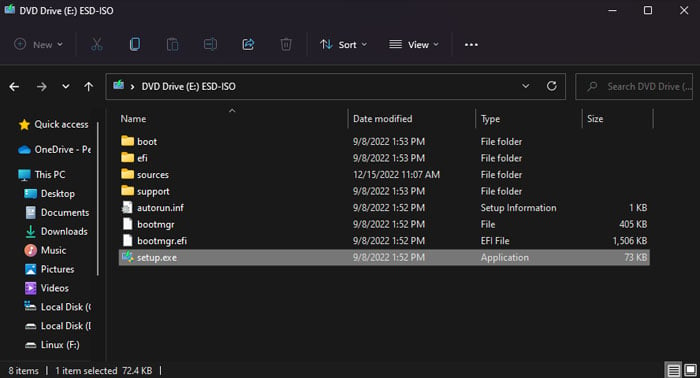
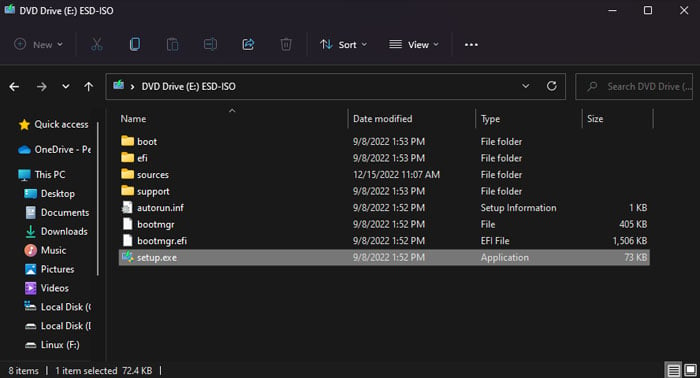
หรืออีกวิธีหนึ่ง คุณสามารถสร้างไฟล์ ISO บนคอมพิวเตอร์เครื่องอื่นที่ใช้ Windows 10 ผ่าน Media Creation แล้วใช้เพื่ออัปเกรดคอมพิวเตอร์ของคุณ